Solução do problema do BlueStacks 5 não inicializando
Neste artigo, tentaremos resolver o problema que os usuários do Windows encontram ao executar o programa BlueStacks 5.
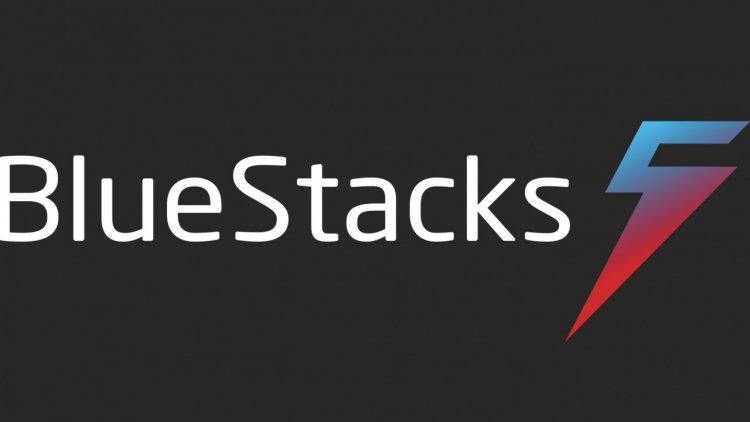
Os usuários do BlueStacks não conseguem executar o programa devido ao problema de travamento que encontram durante a execução do programa. Se você estiver enfrentando esse problema, poderá encontrar a solução seguindo o procedimento abaixo.
Por que o BlueStacks 5 não abre?
Este erro pode ser encontrado devido a vários problemas. Por exemplo; Podemos encontrar muitos problemas, como a atualização da placa de vídeo, drivers desatualizados e o recurso Hyper-V ativado. Para isso, você pode chegar à solução do problema contando algumas sugestões.
Como corrigir o problema de não inicialização do BlueStacks 5?
Para resolver este problema, tentaremos resolver o problema mencionando algumas sugestões.
1-) Atualize seus Drivers
Verifique se os drivers de áudio e E/S estão atualizados. Por esta;
- Baixe e instale o Driver Booster.
- Abra o programa Driver Booster.
- Execute o processo de digitalização pressionando o botão SCAN na tela que aparece.
Após a conclusão da verificação, ela revelará vários drivers desatualizados. Execute a atualização selecionando drivers desatualizados e reinicie o computador.
2-) Desabilitar Hyper-V
Podemos resolver o problema desabilitando o recurso Hyper-V em nosso computador.
- Na tela de pesquisa inicial, digite Painel de controle e abra-o.
- Na tela que se abre, clique na opção "Programas".
- Clique em "Ativar ou desativar recursos do Windows" na tela que aparece.
- Se a opção "Hyper-V" estiver selecionada na tela que se abre, nós a removemos.
Além disso, pode haver mais de uma opção dentro dos recursos. Esses;
- Hyper-V
- Plataforma de hipervisor do Windows
- Caixa de areia do Windows
- Plataforma de máquina virtual
- Subsistema Windows para Linux
Desativamos os recursos listados acima e pressionamos o botão "OK".
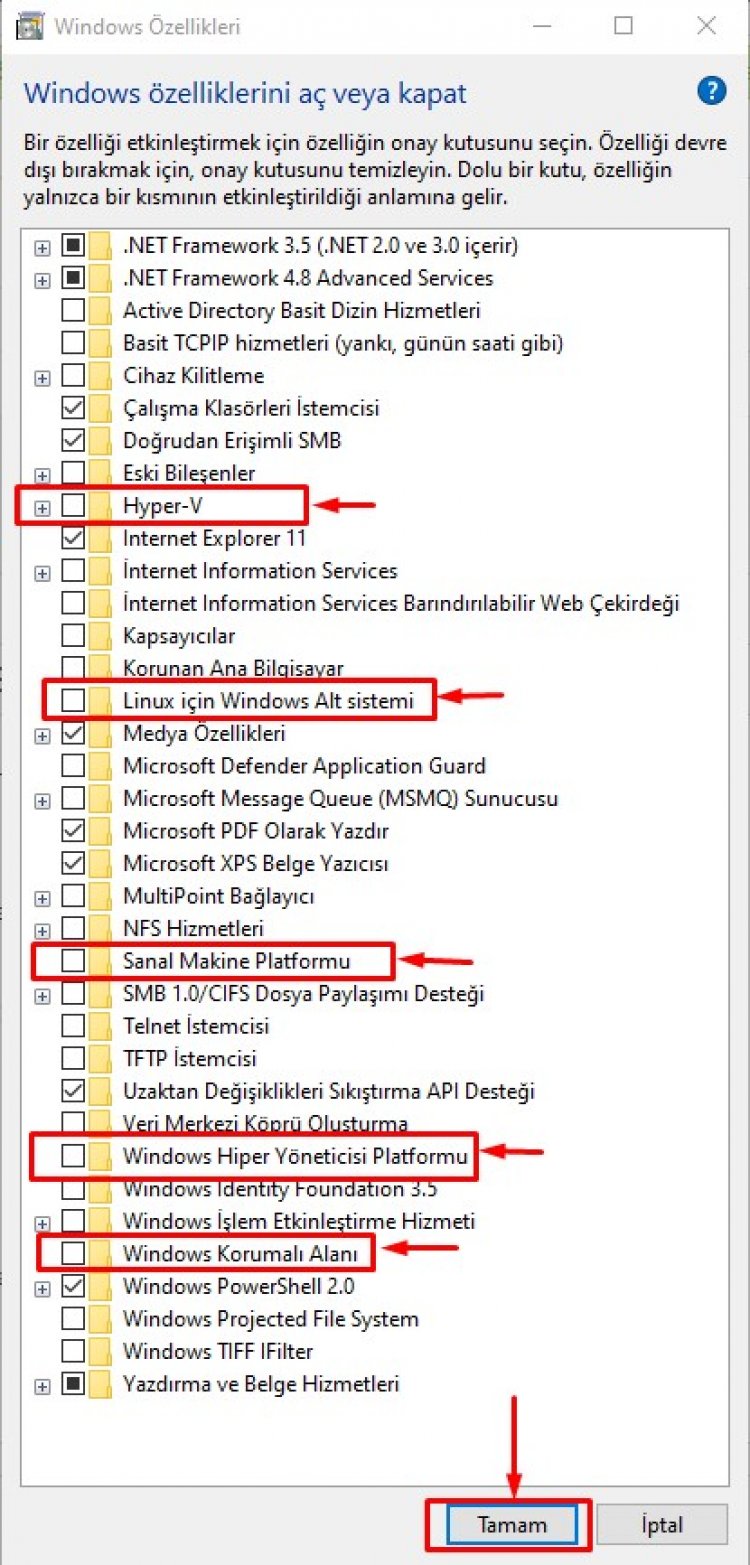
Após esse processo, o Windows solicitará que reiniciemos o computador para aplicar as alterações desejadas. Você pode verificar se o programa BlueStacks está aberto reiniciando o computador.








![Como corrigir o erro do servidor do YouTube [400]?](https://www.hatauzmani.com/uploads/images/202403/image_380x226_65f1745c66570.jpg)









